
Përmbajtje:
- Hapi 1: Pajisje kompjuterike
- Hapi 2: Diagrami
- Hapi 3: Softuer
- Hapi 4: Konfiguroni Arduino IDE
- Hapi 5: Konfiguroni Arduino IDE
- Hapi 6: Konfiguroni Arduino IDE
- Hapi 7: Konfiguroni Arduino IDE
- Hapi 8: Konfiguroni Arduino IDE
- Hapi 9: Konfiguroni Blynk
- Hapi 10: Konfiguroni Blynk
- Hapi 11: Skica ARDUINO
- Hapi 12: Ngarko Skicën
- Hapi 13: Bëni Aplikimin Blynk
- Hapi 14: Përfundoi
- Hapi 15: Faleminderit
- Autor John Day [email protected].
- Public 2024-01-30 12:20.
- E modifikuara e fundit 2025-01-23 15:10.
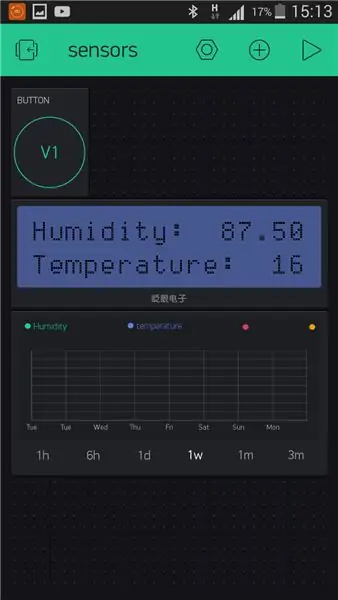
Ishte projekti im i parë me çipin ESP8266. Sapo kam ndërtuar një serë të re pranë shtëpisë sime dhe ishte interesante për mua se çfarë po ndodh atje gjatë një dite? Dua të them se si ndryshon temperatura dhe lagështia? A është ajrosur serra mjaftueshëm? Kështu vendosa që ESP8266 me sensor DHT22 është një zgjidhje e mirë. Pyetja tjetër ishte, si të monitorohen të dhënat nga sensorët. Pas një kohe, zbulova se Blynk është një aplikacion i përsosur veçanërisht për fillestarët ose njerëzit jo profesionistë që duan të ndërtojnë një projekt për Internetin e Gjërave (IoT).
Mund të lexoni më shumë rreth Blynk këtu.
Hapi 1: Pajisje kompjuterike




Për këtë projekt ju nevojiten:
1. Moduli ESP8266-01 (blini atë nga Aliexpress ose ebuy)
2. Konvertuesi TTL ose bordi i programimit i dedikuar për ESP8266. Unë jam duke përdorur bordin e programimit
3. DHT22 (AM2302) - sensori i temperaturës dhe lagështisë:
4. Konvertuesi i tensionit. Që modulet ESP të mundësohen, kërkohet një tension DC prej 3.0V-3.6V. Në mënyrë ideale, 3.3V. ESP mund të mundësohet nga bateritë ose nga një rrjet, duke e kthyer AC 220V në DC. Në çdo rast, do të nevojitet një konvertues shtesë i tensionit, për të menaxhuar tensionin 3.3V DC. Për shembull, një bateri litium-jon 18650 e ngarkuar plotësisht na jep deri në 4.2 V. Një tension i tillë ka shumë të ngjarë të vrasë modulin ESP. Kjo është arsyeja pse ne kemi nevojë për një konvertues.
Në këtë rast unë jam duke përdorur konvertuesin hap-poshtë, i cili më lejon të zvogëloj tensionin e furnizimit me energji nga 12V në 3.3V.
5. Furnizimi me energji elektrike. Ashtu siç e përmenda më lart kam përdorur bateri plumbi acid 12V për këtë projekt. Kjo ndodhi vetëm sepse kisha një bateri rezervë në raft. Pra, natyrisht që mund të përdorni çdo furnizim me energji që dëshironi. Mbani në mend vetëm se çipat ESP pranojnë tensione nga 3.0 në, 3.6V.
Hapi 2: Diagrami
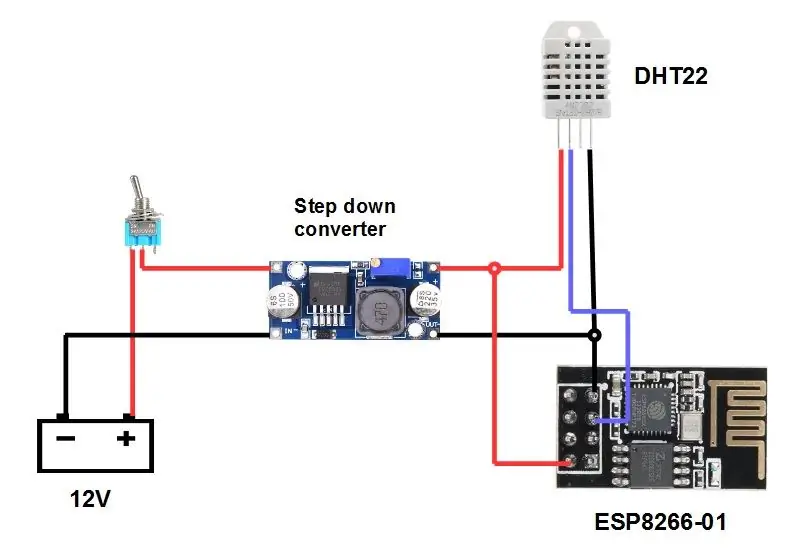
Diagrami është shumë i thjeshtë. Thjesht lidhni gjithçka siç tregohet në foto.
Hapi 3: Softuer
Për të ndërtuar projektin, duhet të instaloni në kompjuterin tuaj personal një program që ju lejon të ndizni modulin. ARDUINO IDE është shumë i përshtatshëm për këtë - mjedisi i zhvillimit të softuerit për përbërësit ARDUINO. ESP8266 është modul i pajtueshëm me ARDUINO, kështu që mund ta përdorni për të programuar ARDUINO IDE.
Të dhënat transferohen në telefon duke përdorur aplikacionin Blynk.
ARDUINO IDE
Shkarkoni ARDUINO për sistemin tuaj operativ. Unë jam duke përdorur ARDUINO 1.8.3 në kompjuterin tim me Windows 10. Pas instalimit të ARDUINO IDE, duhet ta konfiguroni, për përdorim me patate të skuqura ESP8266.
BLYNKNe tjetër duhet të instalojmë bibliotekën Blynk në Arduino IDE. Shkarkojeni nga këtu. Si të instaloni këtu.
Pasi të keni instaluar bibliotekën për Blynk, do t'ju duhet një aplikacion për telefonin tuaj. Shkarkoni dhe instaloni aplikacionin Blynk nga Google Play për Android, ose nga App Store për iPhone. Sigurisht që duhet të keni llogarinë tuaj në Blynk për ta përdorur atë.
Hapi 4: Konfiguroni Arduino IDE
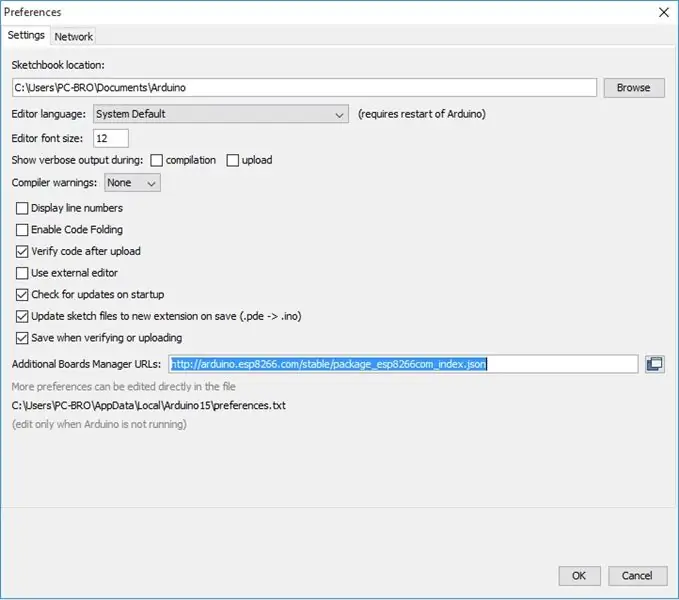
1. Dosja - Preferencat.
Në skedën Preferencat shtoni lidhjen:
arduino.esp8266.com/stable/package_esp8266c…
Në këtë mënyrë, ne shtojmë ESP8266 në listën e pajisjeve me të cilat punon IDE.
Hapi 5: Konfiguroni Arduino IDE
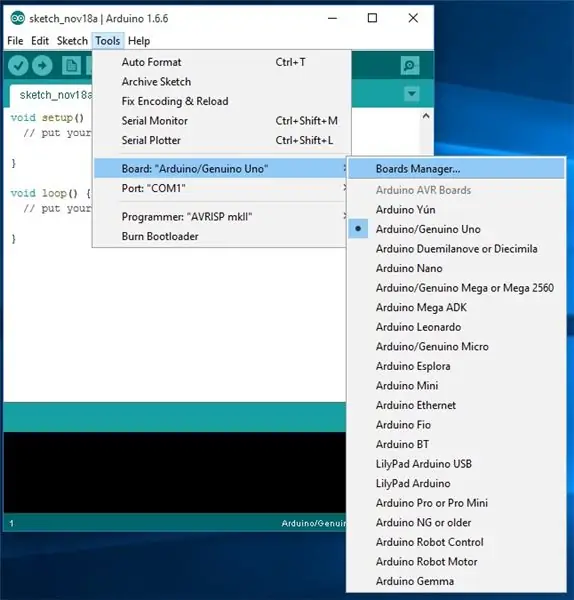
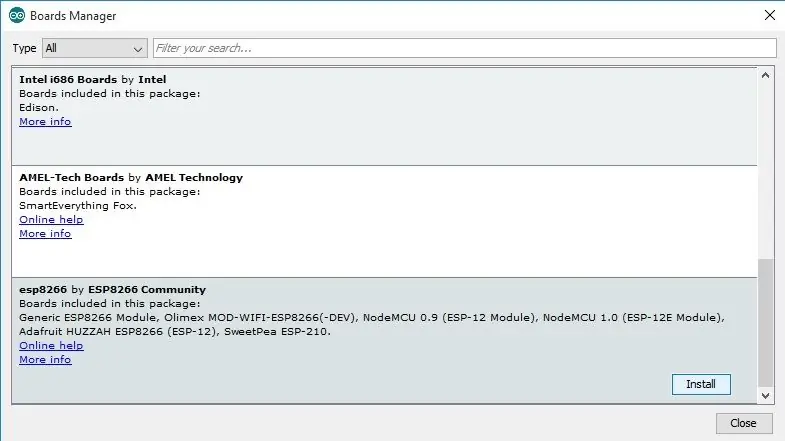
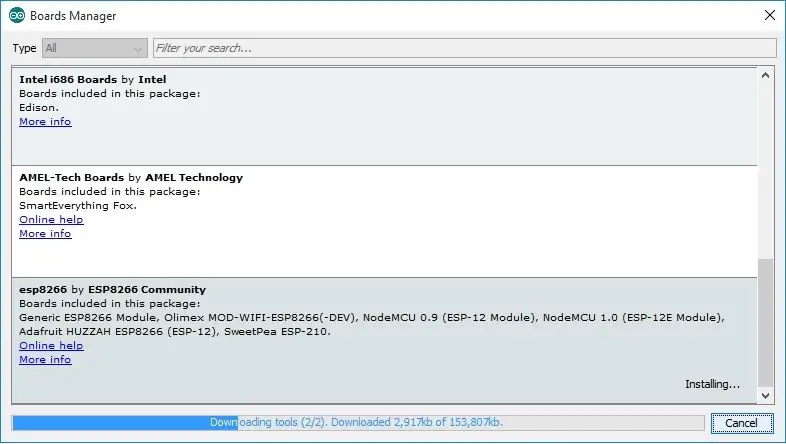
2. Mjetet - Bordet - Menaxher i bordeve
Në menaxherin e Bordit kërkoni diçka si "ESP8266 nga…". Klikoni për të instaluar.
Hapi 6: Konfiguroni Arduino IDE
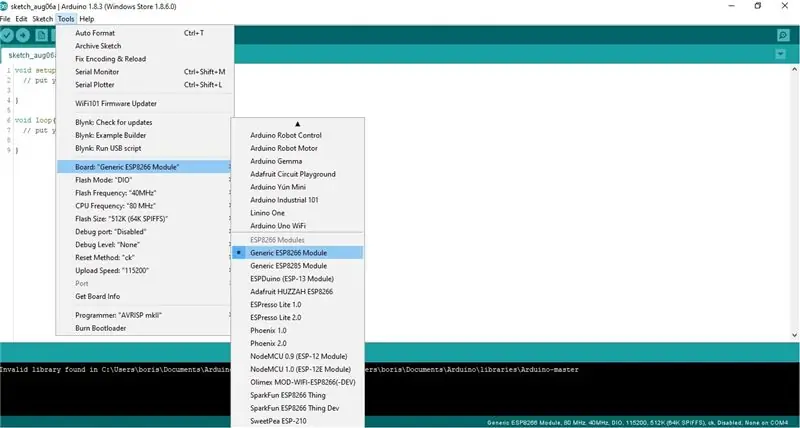
3. Tani ne mund të shohim bordin tonë 8266 në listë. Zgjidhni atë nga lista zbritëse.
Hapi 7: Konfiguroni Arduino IDE
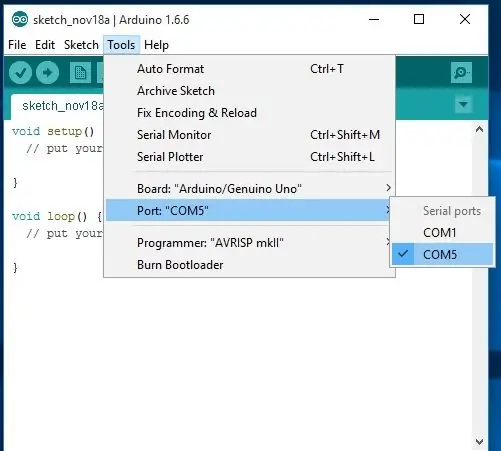
4. Zgjedhim portin në të cilin do të punojmë
Po, nga rruga, në Mjetet zgjidhni shpejtësinë e ngarkimit 11520.
Hapi 8: Konfiguroni Arduino IDE
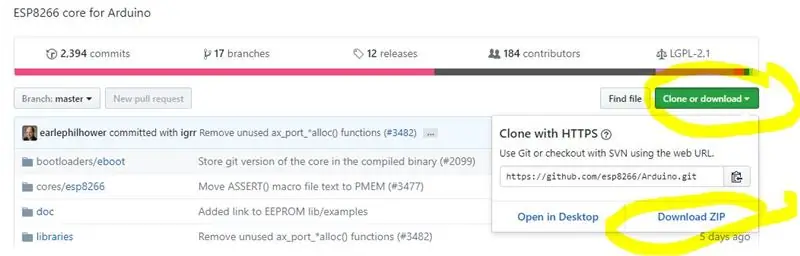
5. Instaloni biblioteka për ESP dhe Blynk.
Sapo të shkarkohet, shpaketojeni atë në dosjen Arduino - Bibliotekat.
Hapi 9: Konfiguroni Blynk
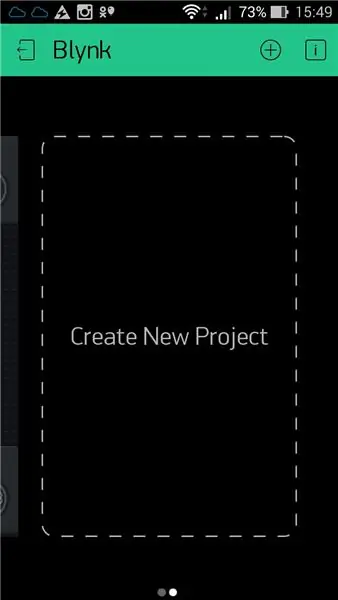
Pasi të keni instaluar Blynk, hyni në aplikacion dhe shtypni "Krijo një projekt të ri". Ju do të futeni në kutinë tuaj postare të ashtuquajturin "Shenjë Auth".
Hapi 10: Konfiguroni Blynk
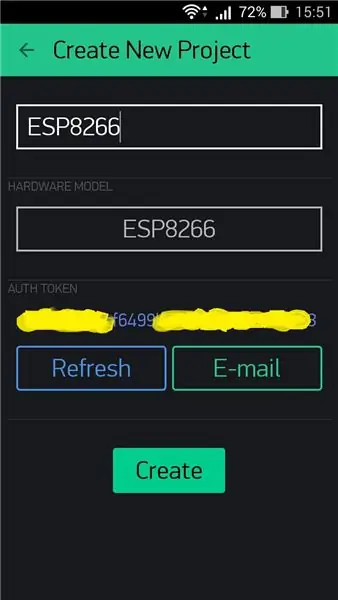
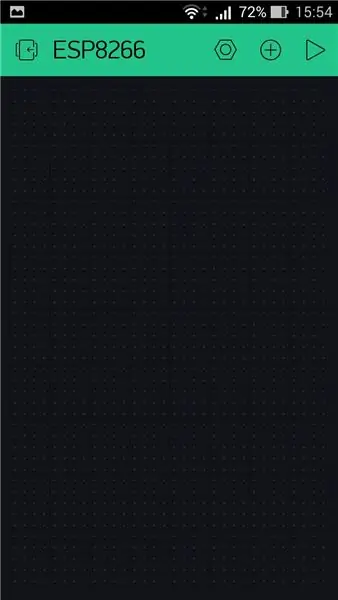
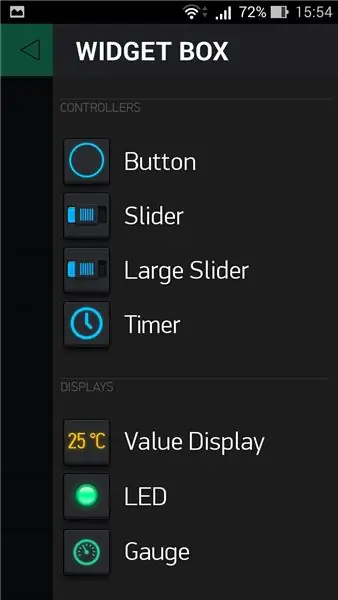
Tjetra, futni emrin e projektit, për shembull "ESP8266". Në fushën "Modeli i pajisjeve", duhet të zgjidhni llojin e pajisjes me të cilën do të punoni. Në rastin tonë ky është ESP8266. Dhe gjëja e fundit që duhet të futni është "Shenjë Auth".
"Shenja e Authit" është një çelës sekret i cili përdoret gjatë lidhjes me serverin Blynk. Prandaj mos e ndani me askënd. Pasi të klikoni butonin "Krijo", do të shfaqet fusha për ndërfaqen grafike të aplikacionit tuaj.
Klikoni në shenjën plus në të djathtën e sipërme - shiriti i veglave "Widget Box" do të shfaqet. Kjo ju lejon të shtoni widget në panelin tuaj të kontrollit.
Duke parë përpara, unë do të them se projekti ynë do të ketë nevojë për pajisje shtesë: "Button", "LCD" dhe "Grafiku i historisë". Le të themi se ishte pjesa e përgjithshme. E gjithë kjo është e dobishme për çdo projekt ESP8266 / Blynk.
Hapi 11: Skica ARDUINO
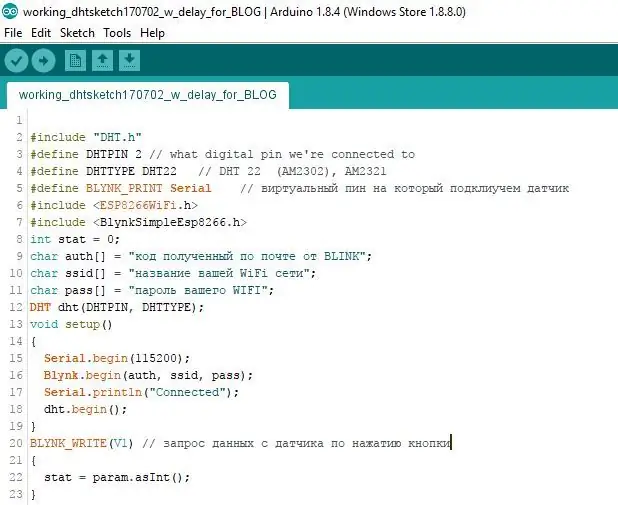
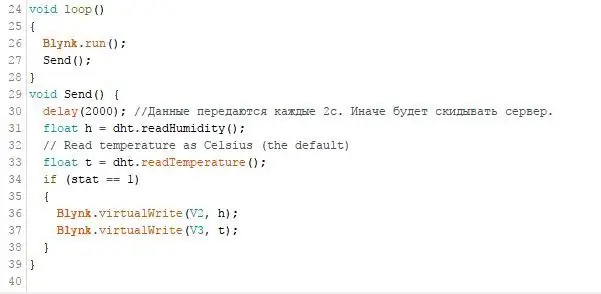
Pra, le të shkruajmë një skicë. Për ta bërë këtë, ne përdorim Arduino IDE të përmendur më parë.
Nëse do ta furnizoni pajisjen nga bateria, atëherë në linjën 30, ka kuptim të luani me vlerën e "vonesës". Në këtë skicë, të dhënat transferohen çdo 2 sekonda. Rritni kohën e marrëveshjes në linjën 30, për të rritur jetën e baterisë së pajisjes tuaj. Për shembull nëse vendosni 300 000 këtu, të dhënat do të transferohen çdo 5 min.
Hapi 12: Ngarko Skicën

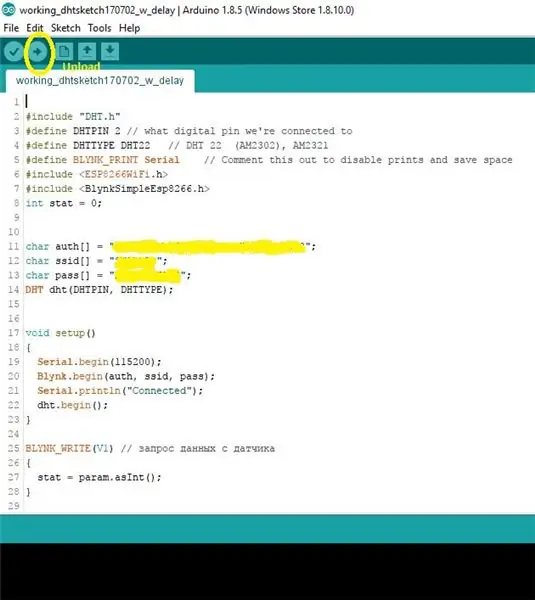

Tjetra, lidhni modulin ESP8266 në konvertuesin TTL siç tregohet në foton më poshtë dhe lidheni atë me portën USB. Nëse keni të njëjtin konvertues si unë, atëherë në vetvete ju duhet të ndryshoni kalimin në pozicionin "Prog".
Drejtoni Arduino IDE dhe ngarkoni skicën: skedar - hapur - skicën tuaj.
Klikoni butonin "ngarkim" (në një rreth të verdhë në foto). Nëse procesi i shkarkimit të firmuerit ishte i suksesshëm, mesazhi "U krye ngarkimi" shfaqet më poshtë. Më poshtë mund të shihni përparimin e ngarkimit. Mund të ketë raporte për biblioteka të pasakta, si në foto. Por më vonë zbulova se gjithçka po funksionon. Kështu që këshilla është - ngarkoni firmware, kontrolloni - me siguri do të funksionojë.
Hapi 13: Bëni Aplikimin Blynk
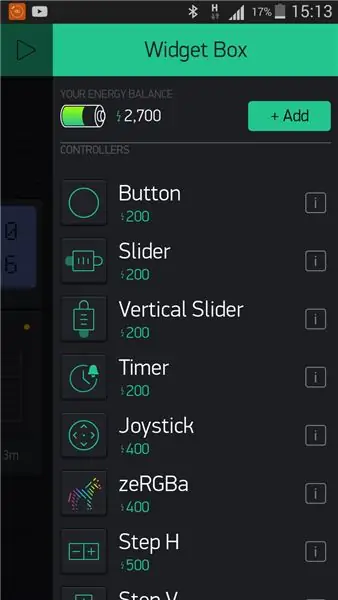
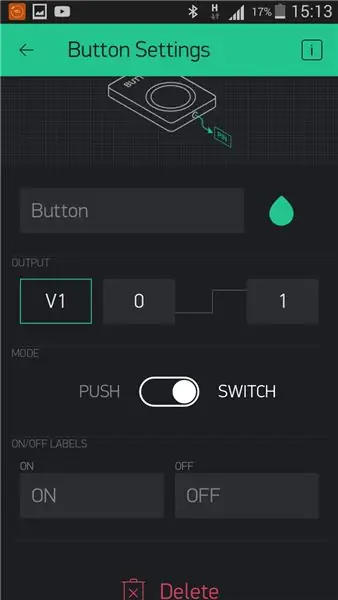
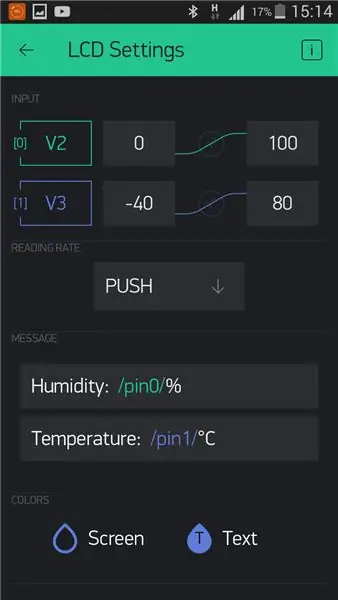
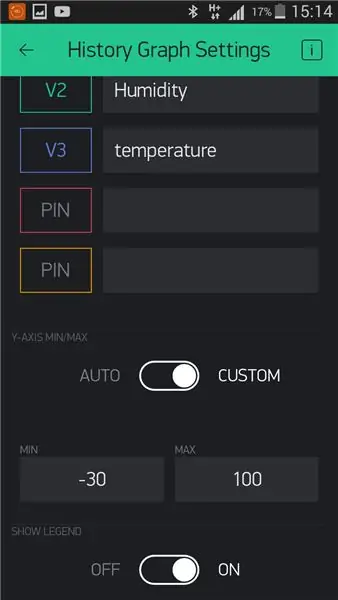
Epo, hapi i fundit, le të aplikojmë në Blynk. Pra, hapni Blynk, dhe në shiritin e veglave "Widget Box", zgjidhni widget "Button".
Një buton virtual do të shfaqet në desktopin e aplikacionit. Klikoni mbi të dhe futuni në cilësimet (shihni foton).
Unë kam vendosur një buton në "Ndërro". Do të thotë që të dhënat transferohen ndërsa butoni është ndezur. Sapo butoni të jetë i fikur, transferimi i të dhënave ndalet. Ju mund të aktivizoni modalitetin "Shtytje". Në këtë rast, të dhënat do të transmetohen ndërsa butoni shtypet me gisht. V1 është një portë me butona virtuale. Duhet të përkojë me atë të treguar në skicë. Ju gjithashtu mund të specifikoni tekstin që do të shfaqet në butonin në pozicionin e ndezur. dhe jashtë.
Tjetra, nga widget -et, zgjidhni LCD -në. Përsëri, shkoni te cilësimet.
Vendosni kufijtë e temperaturës dhe lagështisë (V2 dhe V3) dhe mënyrën PUSH. Sigurisht që është interesante të shikosh historinë e sensorëve. Këtu mund të përdorni widget -in për komplot - "Grafiku i historisë".
Hapi 14: Përfundoi
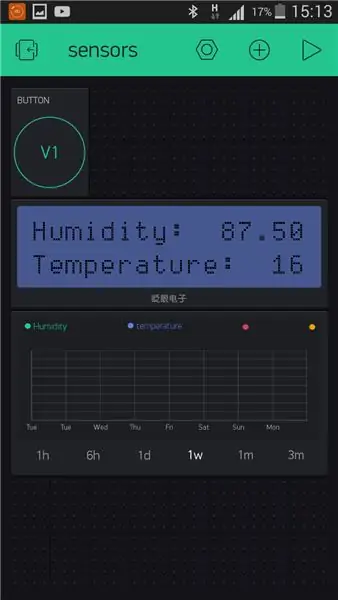

Aplikacioni i përfunduar duket sikur është në foto.
Shtypni trekëndëshin në këndin e sipërm të djathtë, dhe nëse gjithçka është bërë si duhet, pas disa sekondash do të ketë lexime nga sensorët, dhe më vonë do të shfaqen grafikët.
Në foton e dytë, do të shihni pajisjen e mbledhur.
Hapi 15: Faleminderit
Vizitoni Blogun tim për projekte më interesante:
verysecretlab09.blogspot.com/
Kanali në Youtube:
www.youtube.com/channel/UCl8RTfbWUWxgglcJM…
Recommended:
Monitorimi i temperaturës dhe lagështisë duke përdorur NODE MCU AND BLYNK: 5 hapa

Monitorimi i temperaturës dhe lagështisë duke përdorur NODE MCU AND BLYNK: Përshëndetje Djema Në këtë udhëzues le të mësojmë se si të marrim temperaturën dhe lagështinë e atmosferës duke përdorur DHT11-Sensori i temperaturës dhe lagështisë duke përdorur aplikacionin Node MCU dhe BLYNK
Monitorimi i temperaturës dhe lagështisë në dhomë Me ESP32 dhe AskSensors Cloud: 6 hapa

Monitorimi i temperaturës dhe lagështisë në dhomë Me ESP32 dhe AskSensors Cloud: Në këtë tutorial do të mësoni se si të monitoroni temperaturën dhe lagështinë e dhomës ose tryezës tuaj duke përdorur DHT11 dhe ESP32 të lidhur me re. Përditësimet e mësimeve tona mund të gjenden këtu. DHT11 Karakteristikat: Sensori DHT11 është në gjendje të masë temperaturën
Monitorimi i temperaturës dhe lagështisë DHT duke përdorur ESP8266 dhe Platformën IoT AskSensors: 8 hapa

Monitorimi i temperaturës dhe lagështisë DHT duke përdorur ESP8266 dhe Platformën IoT AskSensors: Në një udhëzues të mëparshëm, unë paraqita një udhëzues hap pas hapi për të filluar me ESP8266 nodeMCU dhe platformën IoT AskSensors. Në këtë tutorial, unë jam duke lidhur një sensor DHT11 te nyja MCU. DHT11 është një temperaturë dhe lagështi e përdorur zakonisht
Monitorimi i temperaturës dhe lagështisë duke përdorur ESP-01 & DHT dhe Renë AskSensors: 8 hapa

Monitorimi i Temperaturës dhe Lagështisë Duke Përdorur ESP-01 & DHT dhe Renë AskSensors: Në këtë udhëzues do të mësojmë se si të monitorojmë temperaturën dhe matjet e lagështisë duke përdorur bordin IOT-MCU/ESP-01-DHT11 dhe Platformën IoT AskSensors . Unë jam duke zgjedhur modulin IOT-MCU ESP-01-DHT11 për këtë aplikacion sepse
Monitorimi i temperaturës dhe lagështisë duke përdorur Blynk: 6 hapa

Monitorimi i Temperaturës dhe Lagështisë duke Përdorur Blynk: Në këtë tutorial ne do të monitorojmë Temperaturën dhe Lagështinë duke përdorur DHT11 dhe do t'i dërgojmë të dhënat në re duke përdorur Blynk Komponentët e kërkuar për këtë Tutorial: Arduino UnoDHT11 Sensori i Temperaturës dhe LagështisëESP8266-01 WiFi Moduli
